如何查看自己的电脑配置【图文教程】
1、系统命令提示符 查看电脑配置信息
2、同时按下win+R调出运行对话框输入“cmd”,点击确定按钮,如下图所示

3、进入到命令提示符界面中输入“systeminfo”→并按下回车,如下图所示
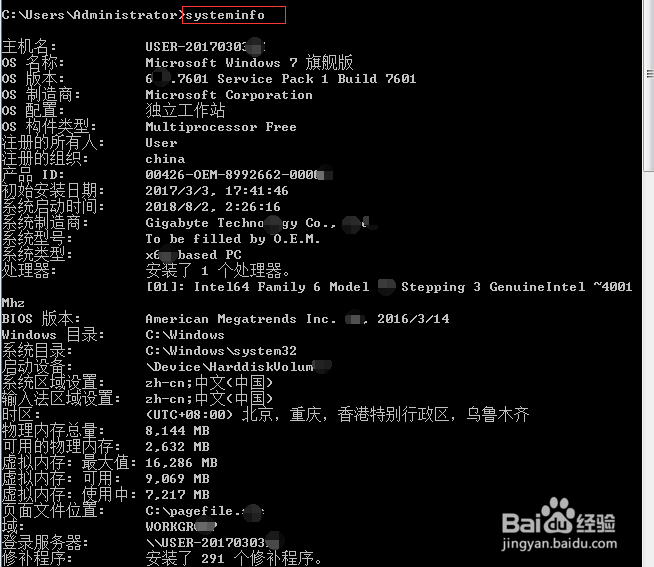
1、win7系统DirectX诊断工具 查看电脑配置信息
2、同时按下win+R调出运行对话框输入“dxdiag”→点击“确定”,如下图所示

3、在DirectX诊断工具的“系统”和“显示”栏目可以看到我们所要的电脑配置情况,如下图所示
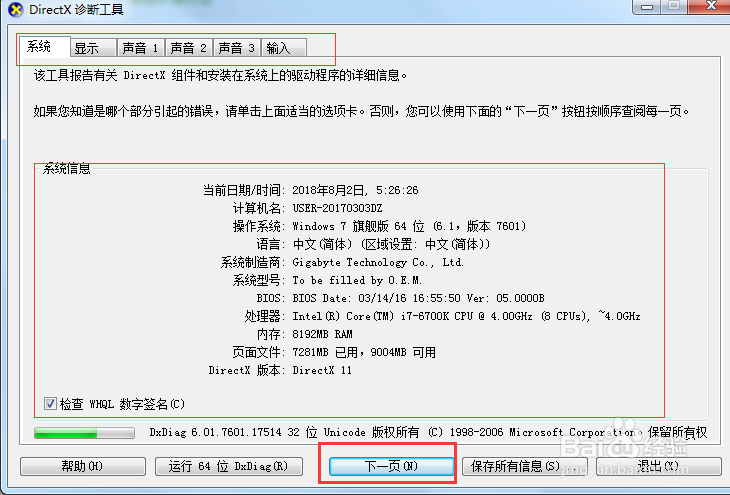
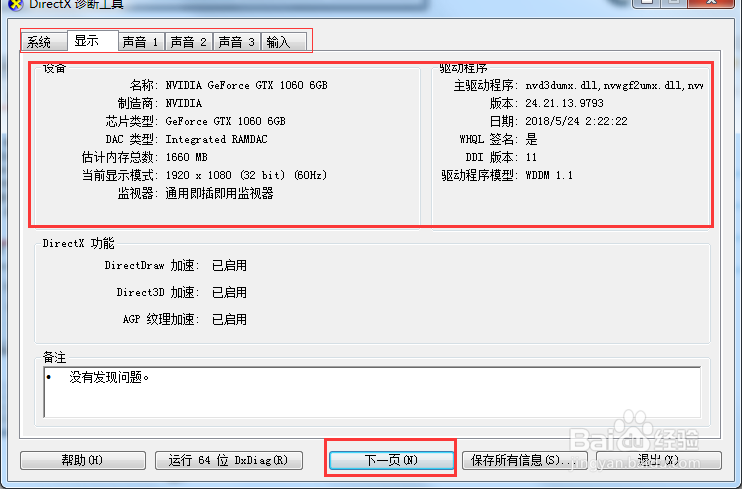
1、Windows系统多界面组合 查看电脑配置信息
2、选中桌面上的“计算机”→鼠标右键→属性,查看电脑的CPU和内存,如下图所示
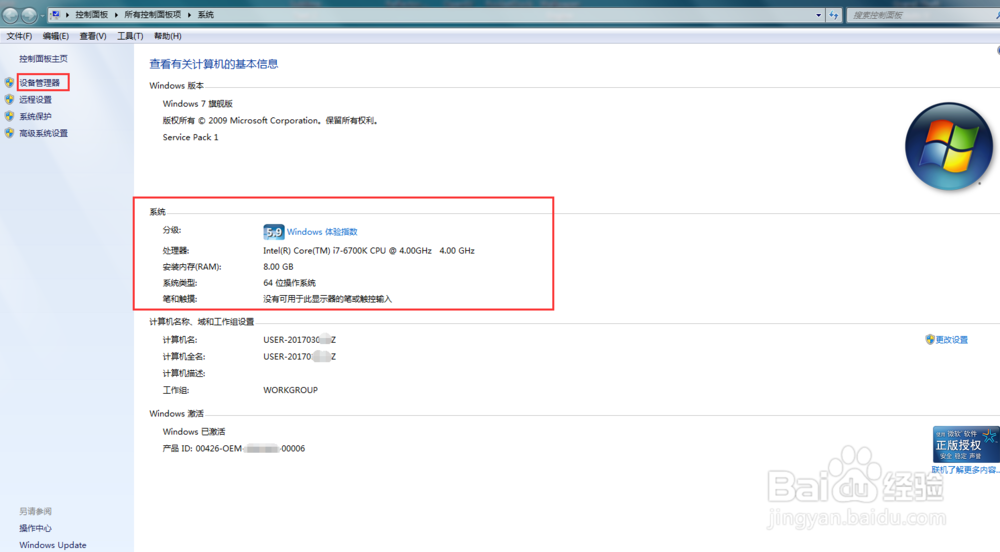
3、选择左边的“设备管理器”,选择设备管理器界面中的“处理器”和“显示适配器”可以看到更详细的CPU信息和显卡信息,如下图所示
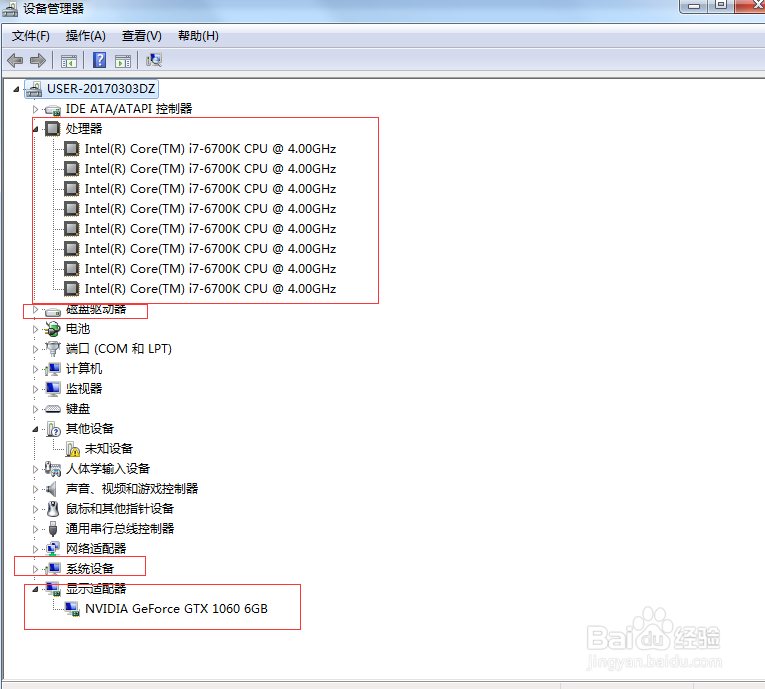
4、选中计算机→鼠标右键→在右键菜单栏选择“管理”→在打开的计算机管理界面左侧树型图中选择“磁盘管理”,可以查看各个磁盘容量大小及分配情况
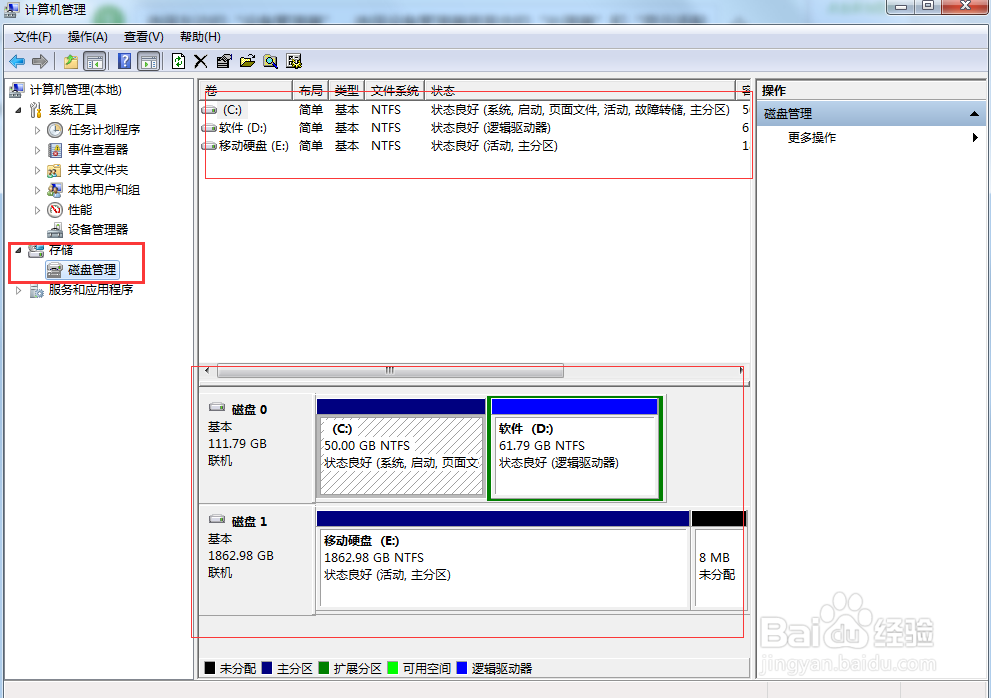
1、使用鲁大师软件对硬件进行检测 查看电脑配置信息
2、首先打开鲁大师官网,下载后安装
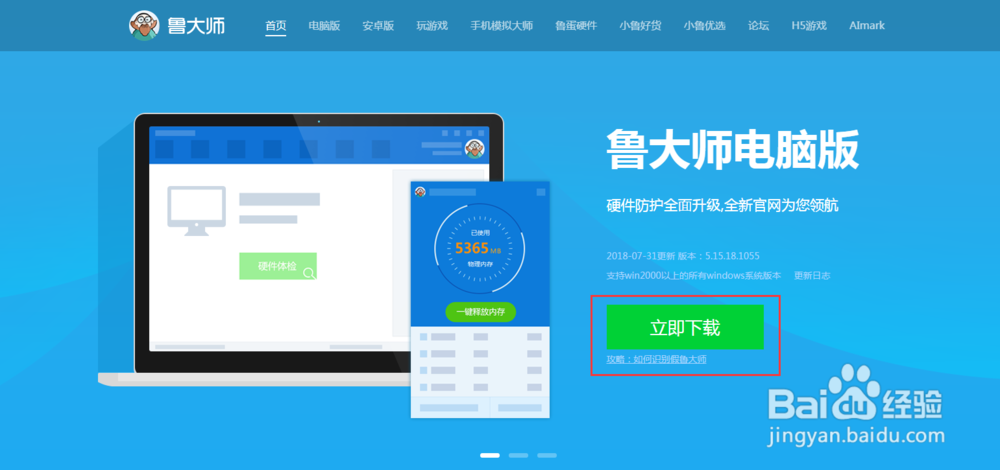
3、打开鲁大师就可以直接查看电脑的硬件配置情况
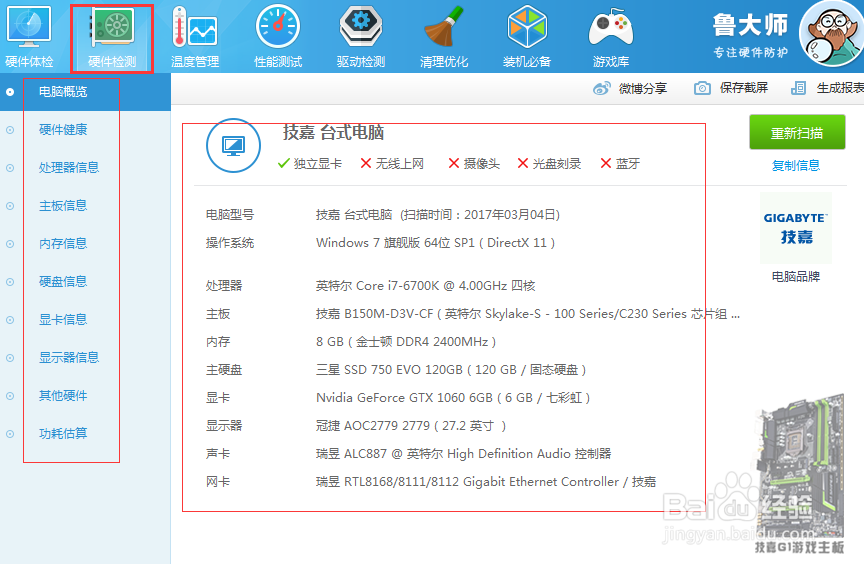
4、 以上就是查看自己电脑配置的详细图文教程,大家可以参照着操作即可
声明:本网站引用、摘录或转载内容仅供网站访问者交流或参考,不代表本站立场,如存在版权或非法内容,请联系站长删除,联系邮箱:site.kefu@qq.com。
阅读量:53
阅读量:53
阅读量:89
阅读量:78
阅读量:96